- スマホを機種変するけど、トラストウォレットの復元ができるか心配
- スマホが故障してしまった、、ウォレットの中身は大丈夫かな??

こんなお悩みを解決します。
本記事の内容
- Trust Walletの復元(インポート)方法
- シークレットフレーズの確認方法

Trust Walletはアプリしかないので、スマホの機種変や故障の際に、ウォレットの中身を復元できるか心配になりますよね。
ご安心ください。この記事を読めば、簡単にTrust Walletの復元ができますよ。
また、本記事ではシークレットフレーズの確認方法もお伝えしますね。
それではさっそくまいりましょう。
Trust Walletのシークレットフレーズの確認方法
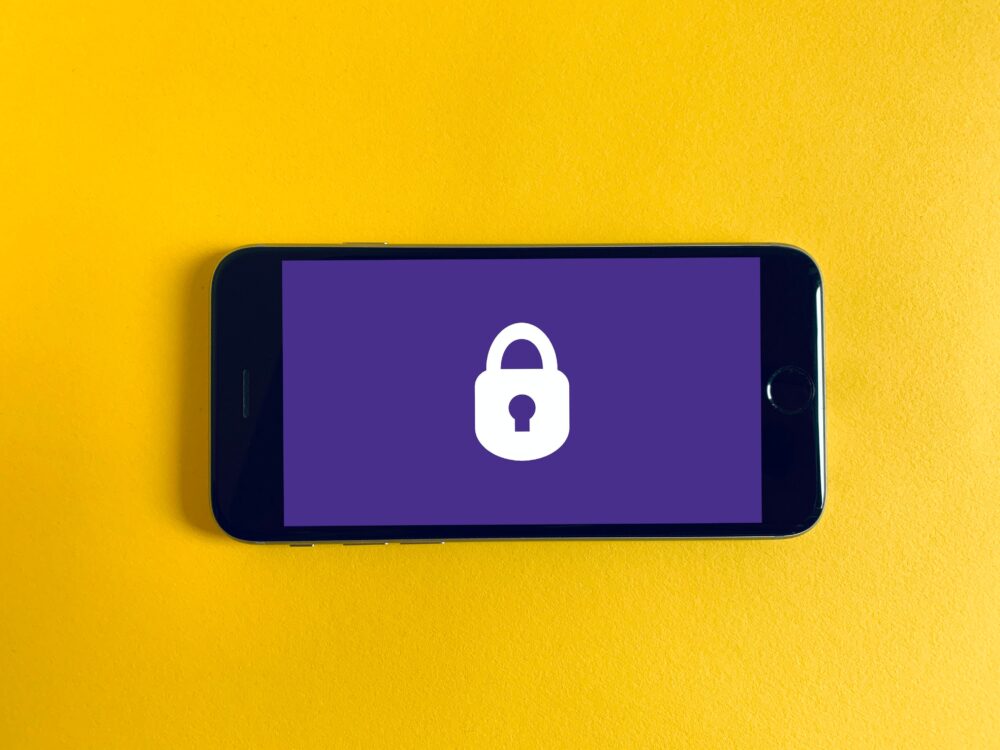
シークレットフレーズは、Trust Walletアプリを初めてインストールした際に表示される以下のような12個の英単語です。
cat dog rabbit coffee tea・・・
シークレットフレーズを忘れてしまうと、2度とウォレットを復元できなくなってしまうので、スマホを機種変する前に、改めて確認しておきましょう。
シークレットフレーズの確認方法
1.Trust Walletアプリを開いて「設定」をタップ
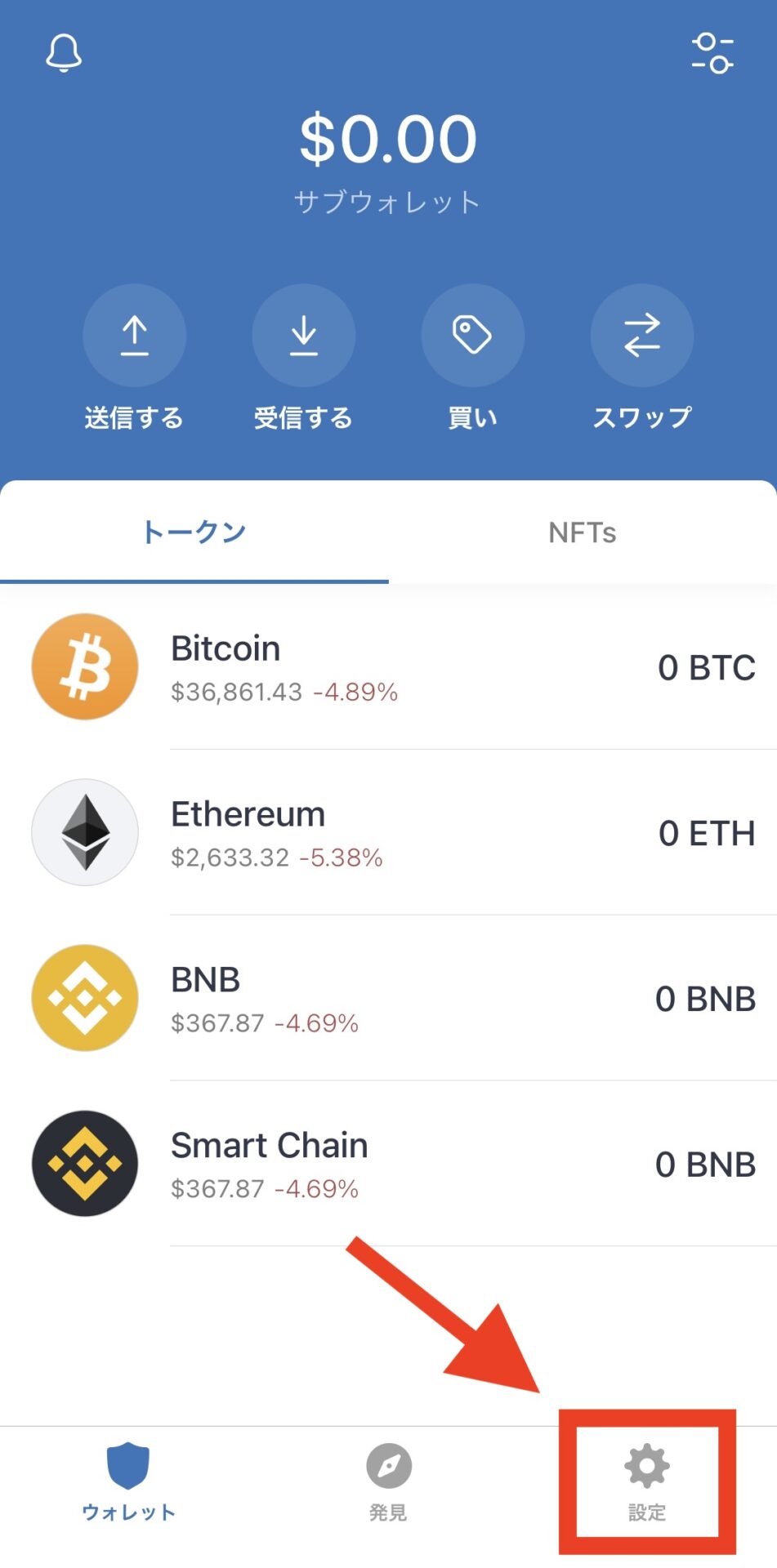
2.「ウォレット」をタップ
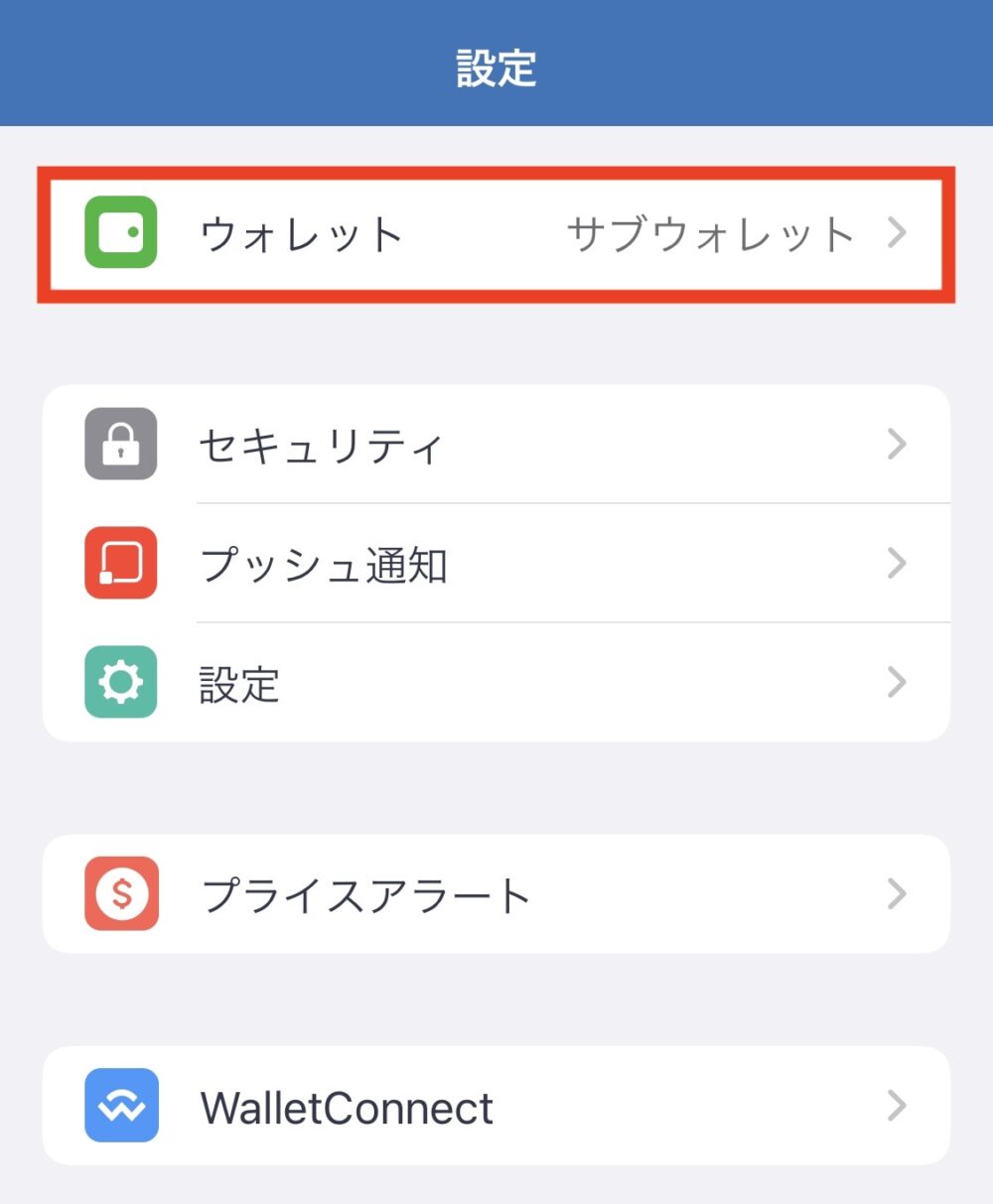
3.ウォレットの右側「 i 」をタップ
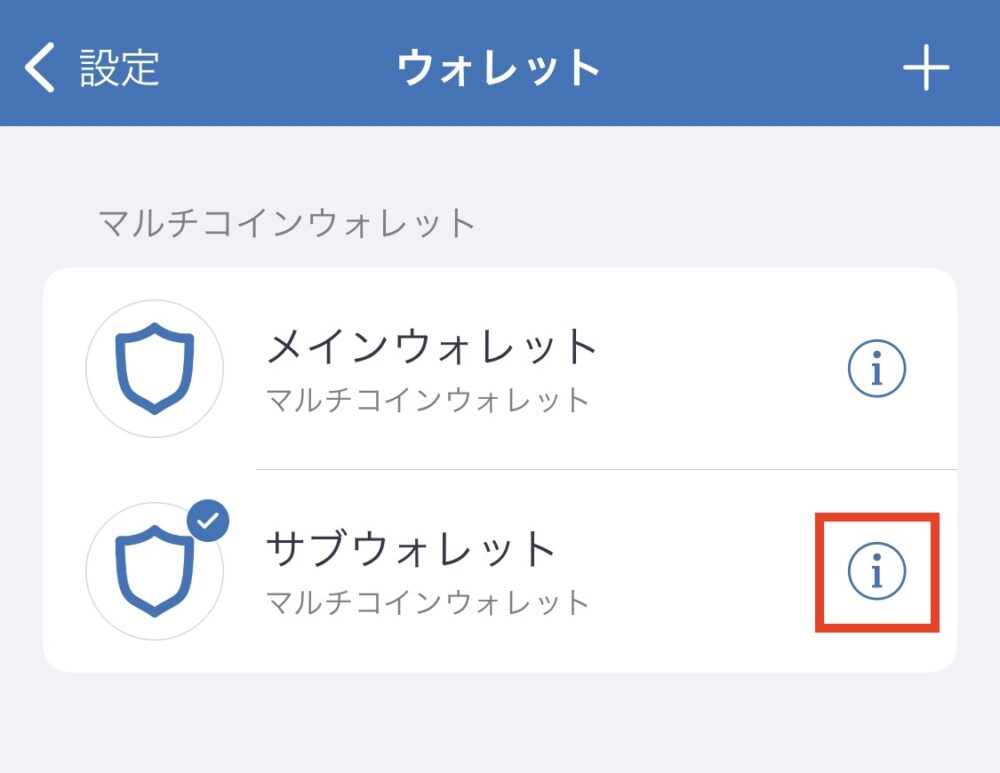
4.「Show Secret Phrase」をタップ
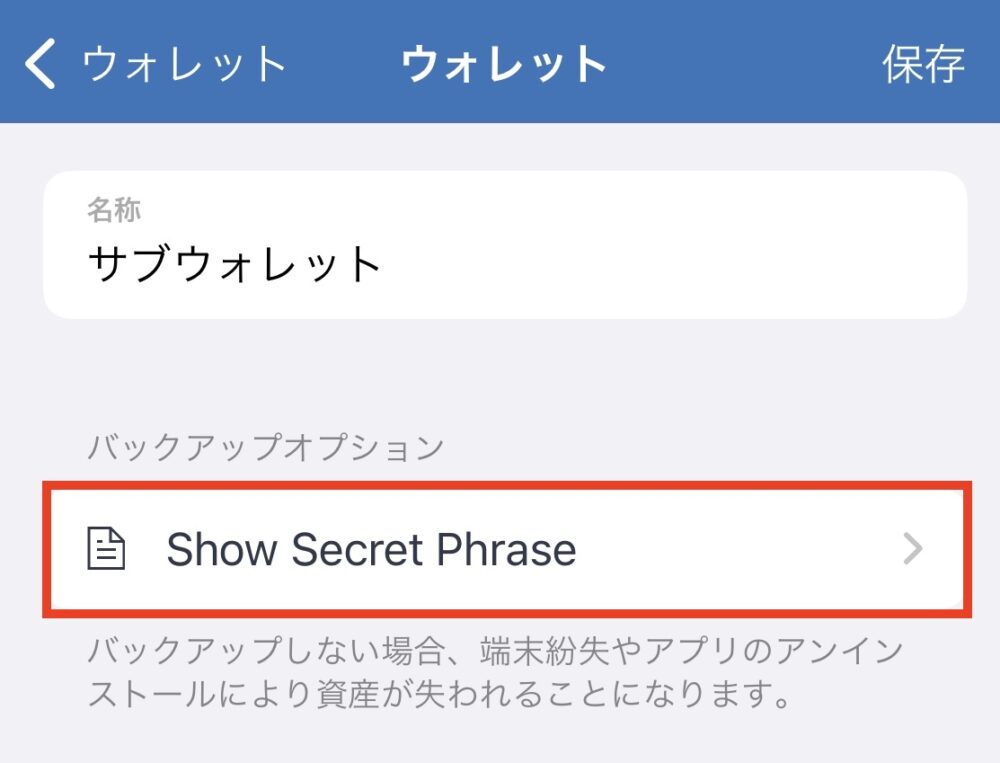
5.以下の画面が表示されるので「私はこれらのリスクを理解しています」に✔︎を入れて、「続ける」をタップ
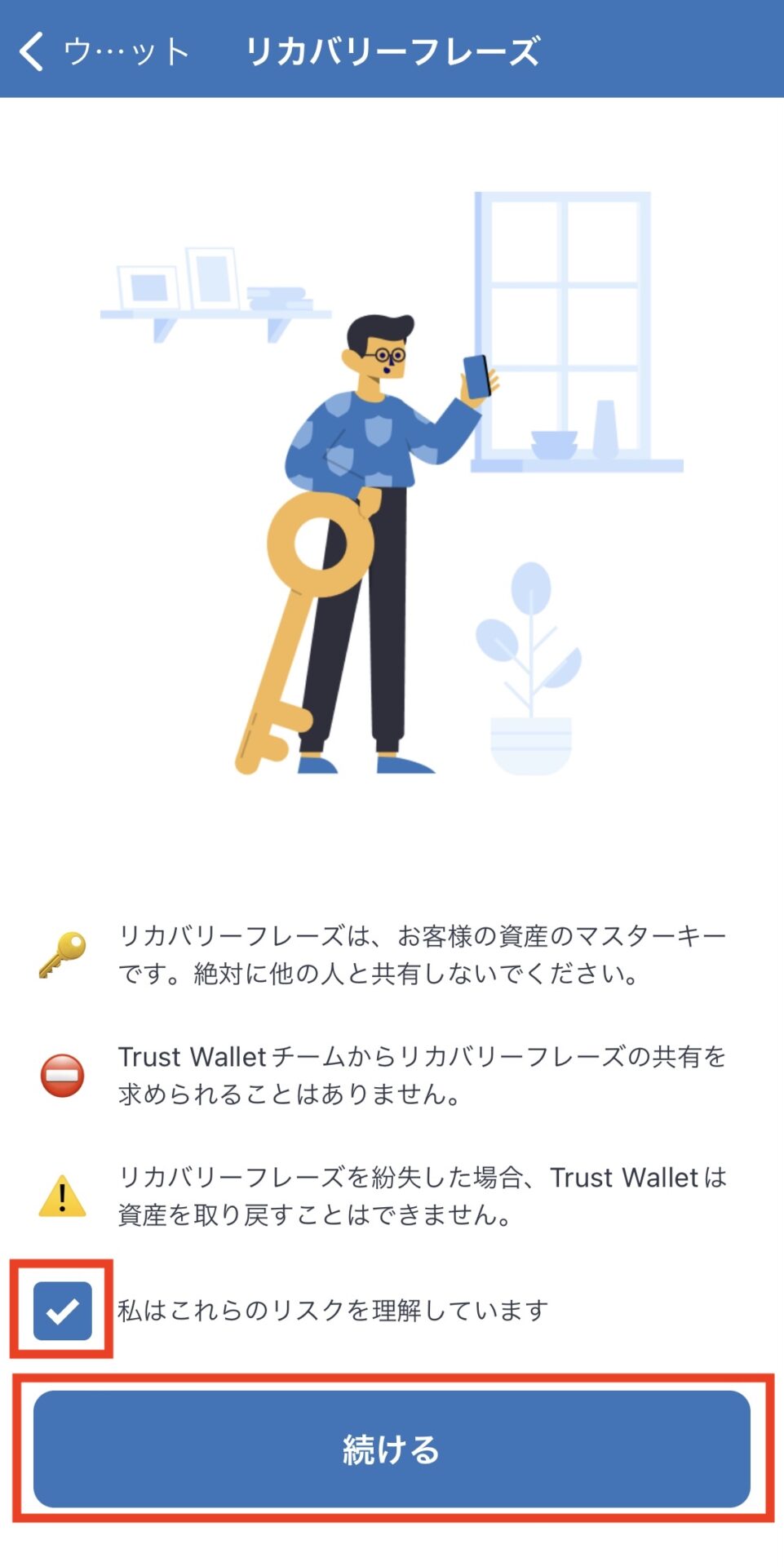
6.表示されたシークレットフレーズを手書きで順番通りにメモするか、コピーをタップしてスマホのメモ帳などに保存
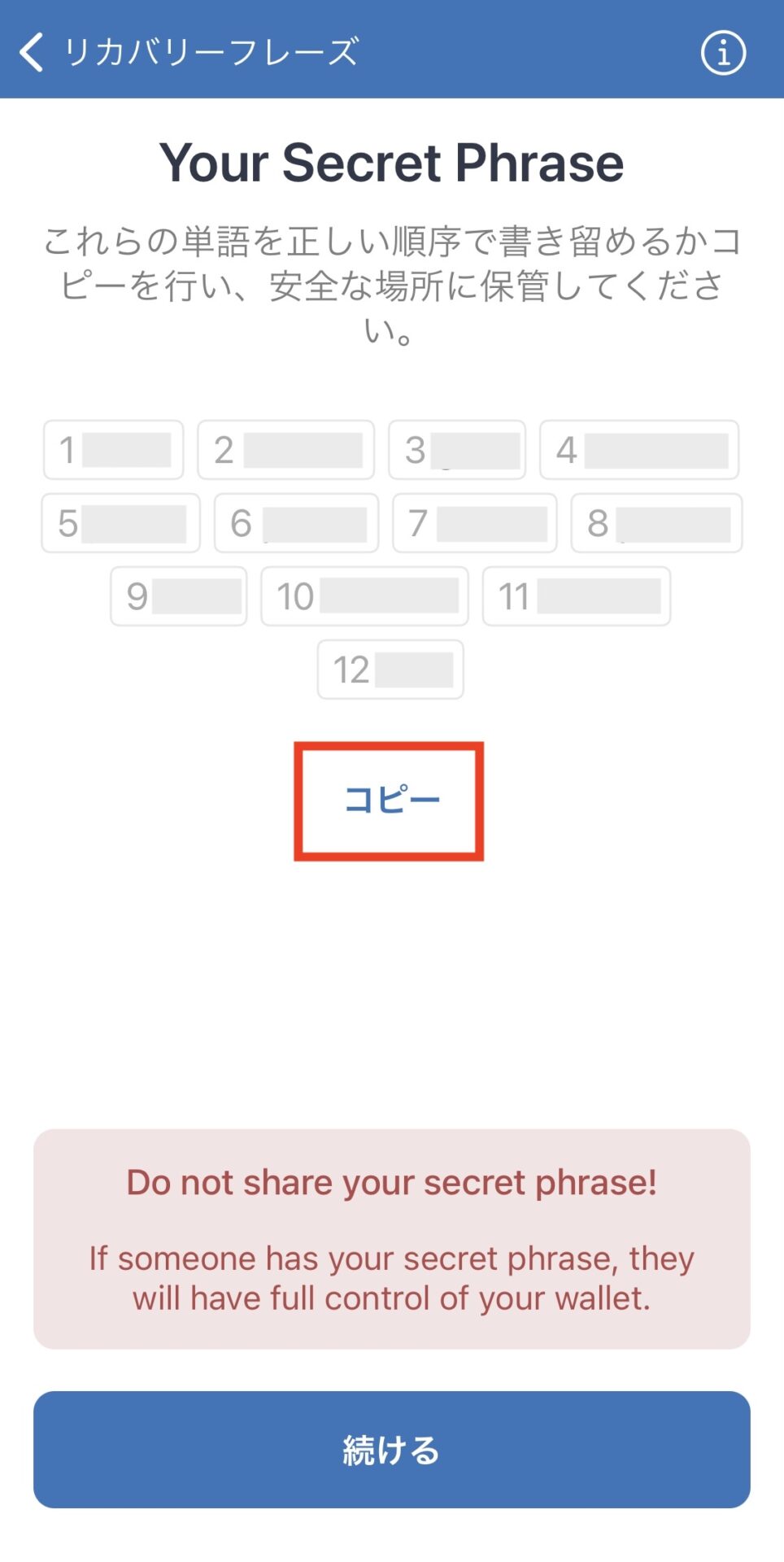
※「続ける」をタップしても、正しくフレーズをメモできたか確認するための並び替え画面が表示されるだけです。
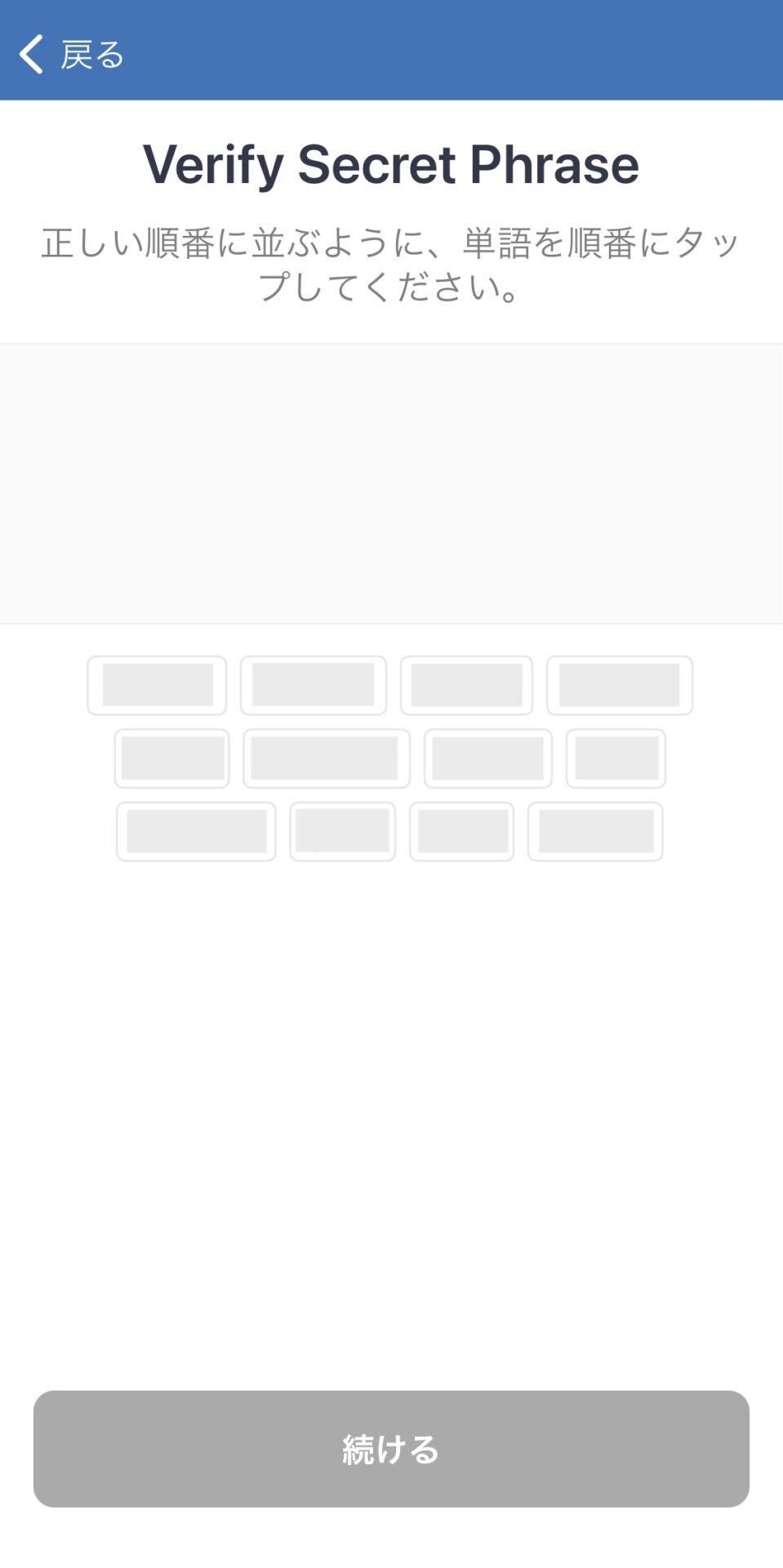
⬇
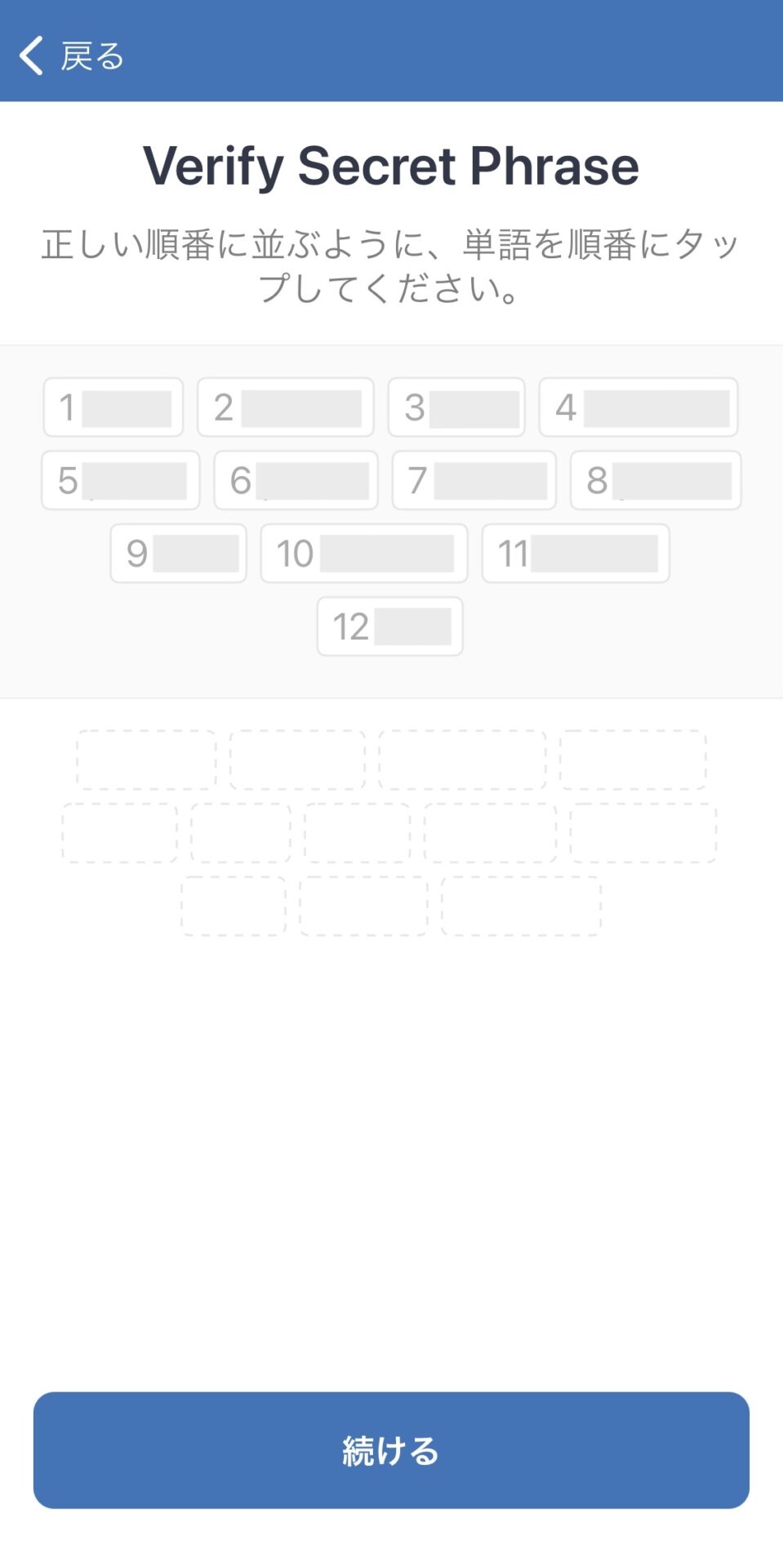
⬇
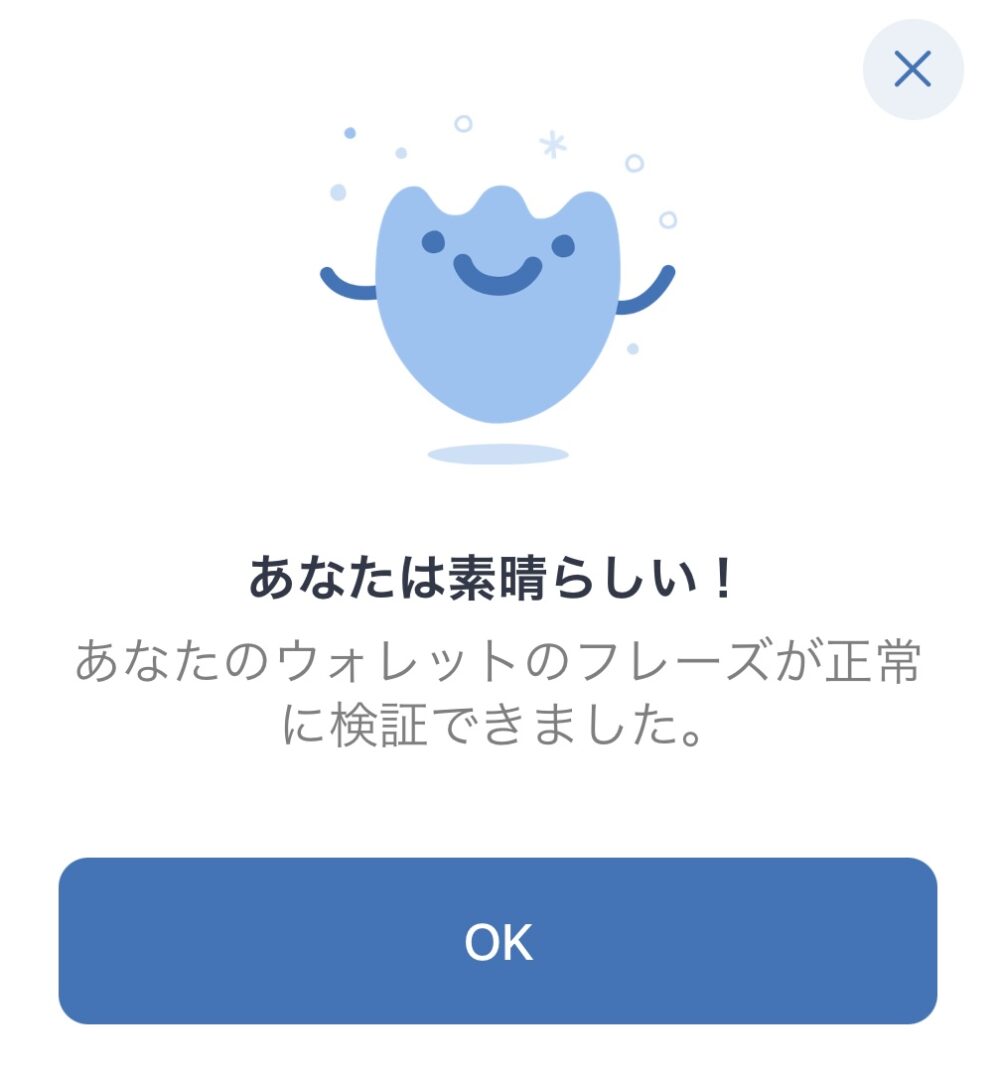

続いては、新しいスマホから再度Trust Walletアプリをインストールして、ウォレットを復元する方法をご紹介します。
Trust Walletの復元(インポート)方法
1.Trust Wallet公式サイトへアクセスして、アプリをインストール
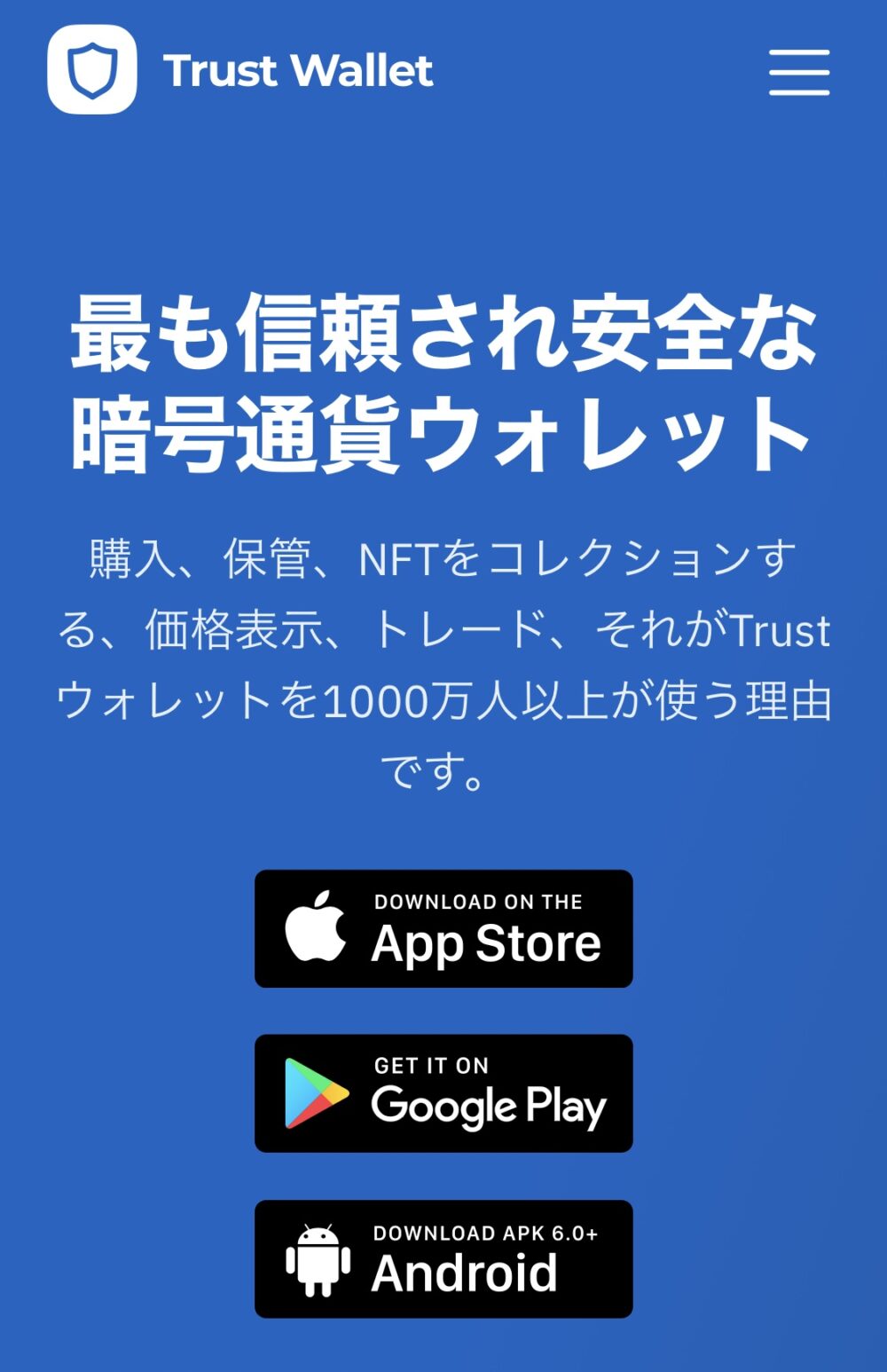
2.アプリを開いたら、「既にウォレットを持っている方」をタップ
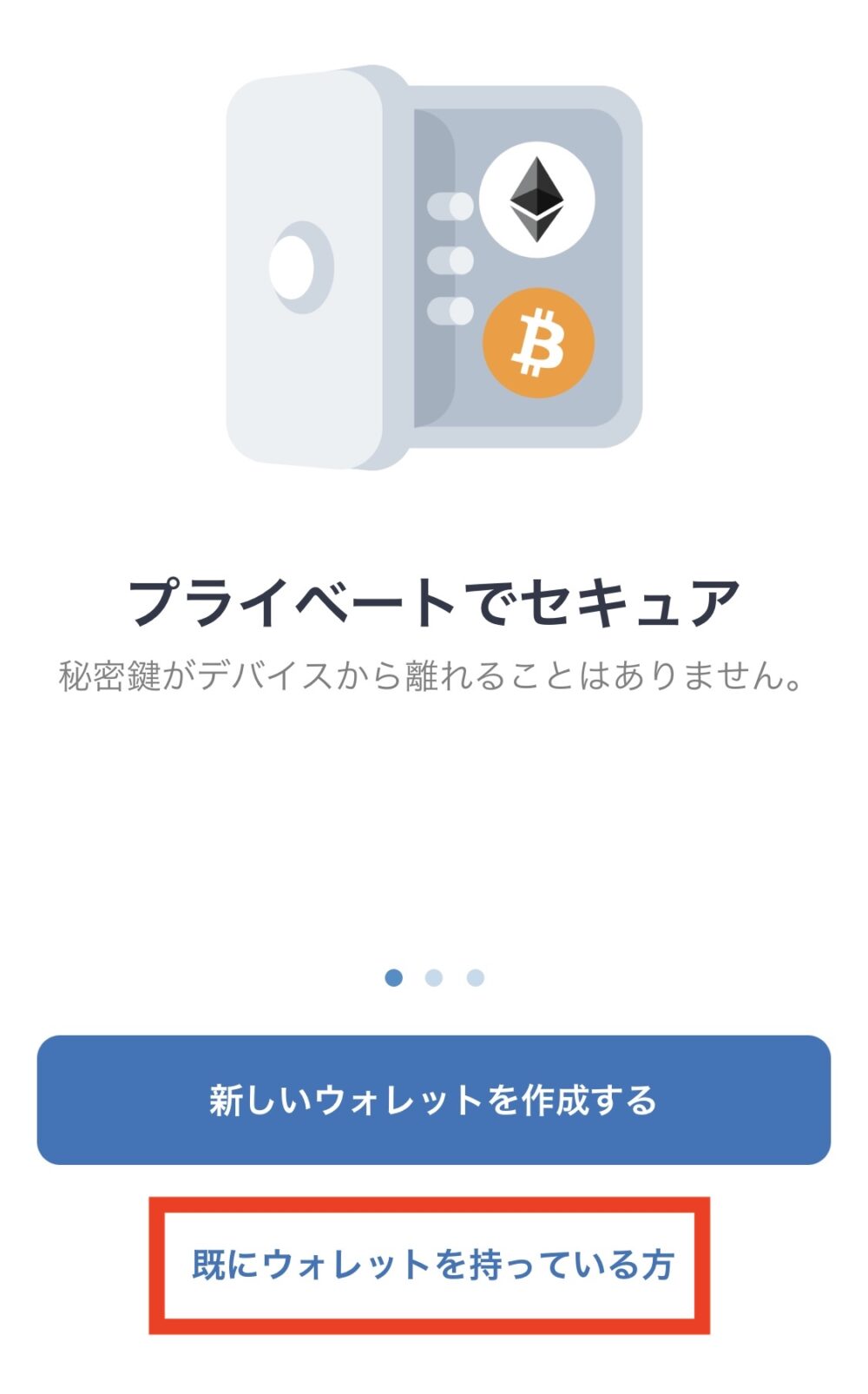
3.利用規約とプライバシーポリシーの同意に✔を入れ、「続ける」をタップ
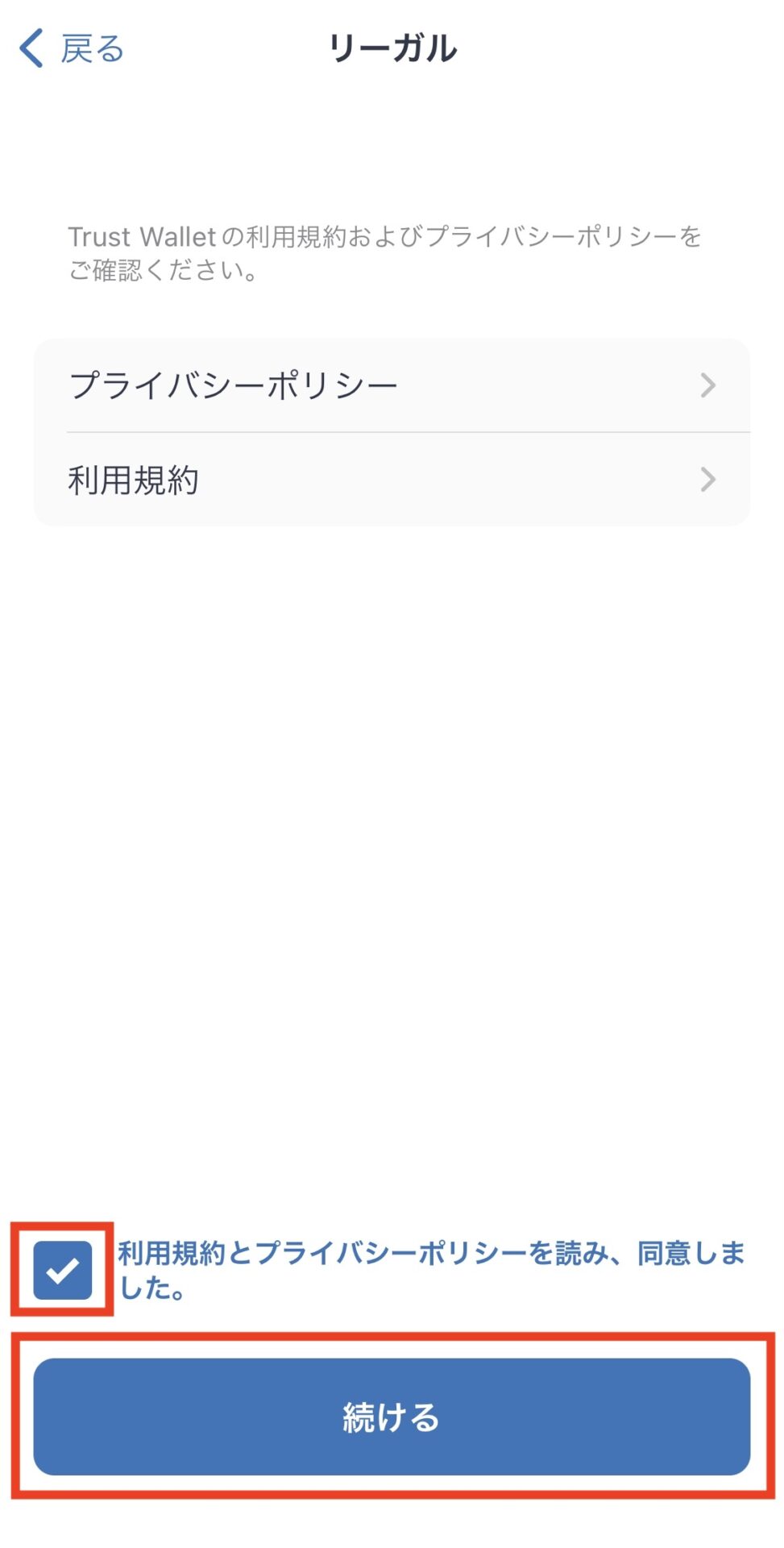
4.「マルチコインウォレット」をタップ
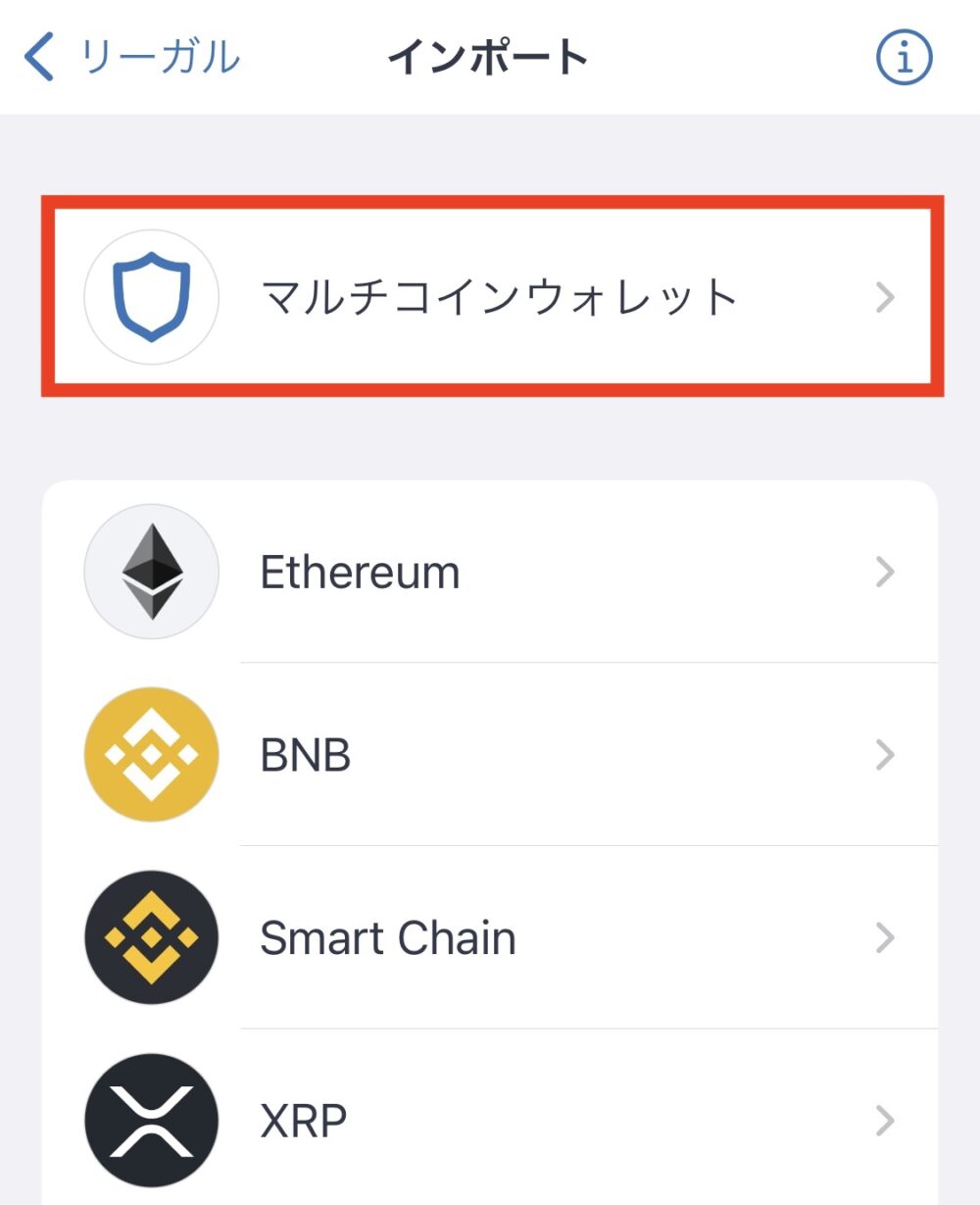
5.以下のような感じでシークレットフレーズを入力して「インポート」をタップ
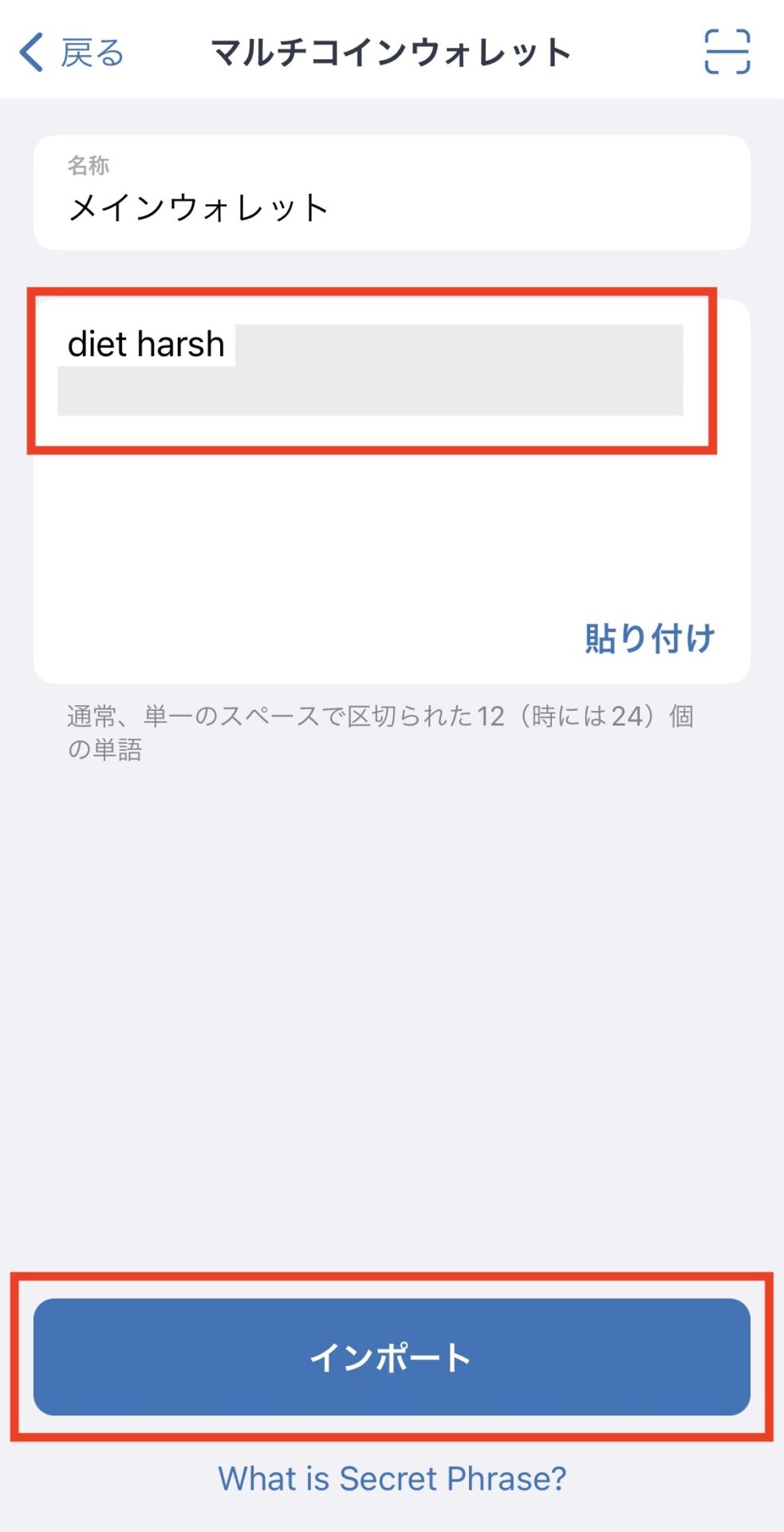
6.ポップアップが表示されたら、無事にウォレットの復元完了です
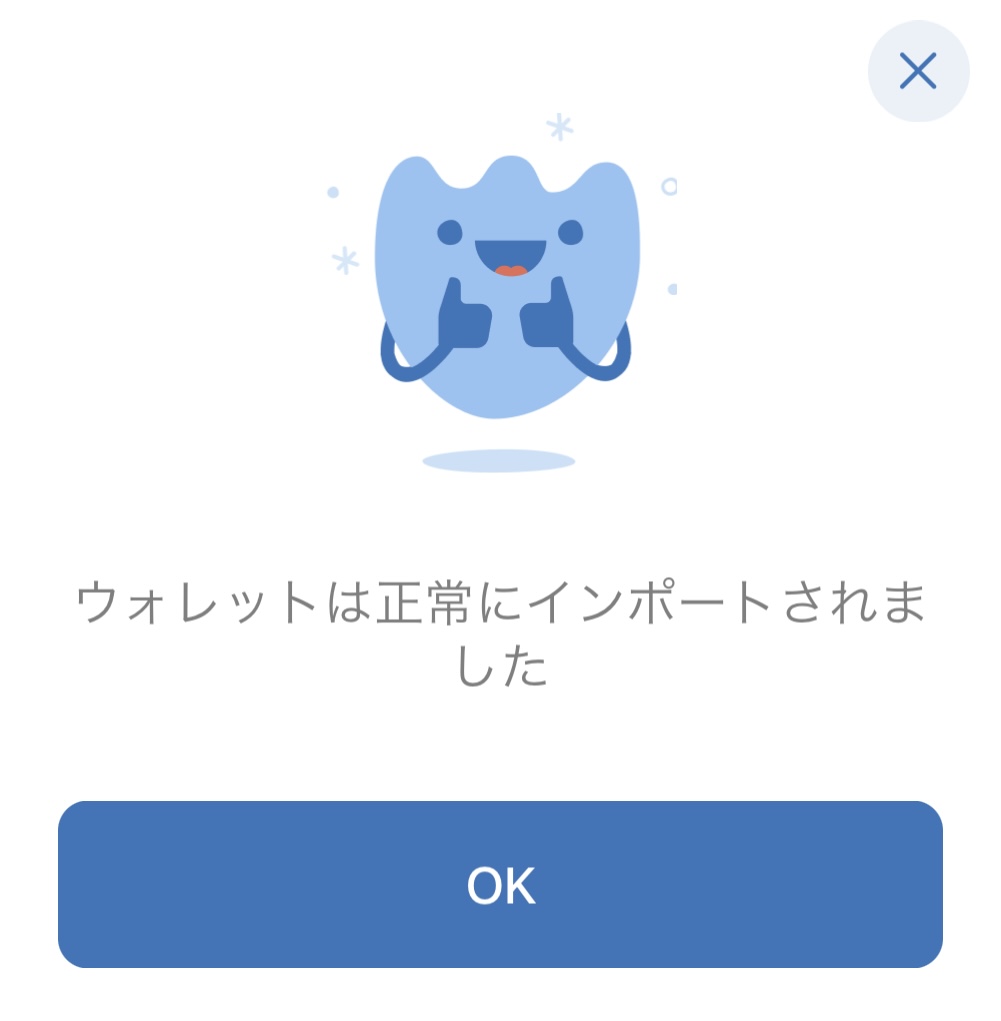
まとめ:トラストウォレットの復元(インポート)方法

今回は、Trust Walletの復元方法を解説しました。
この方法を知っておけば、スマホの機種変や故障の際に、慌てることなくウォレットを復元できますね。
なお、シークレットフレーズを忘れてしまった方でも確認できるので、スマホの紛失や故障に備えて、今のうちにメモしておきましょう。
それでは今回は以上です。最後まで読んでいただきありがとうございました。
合わせて読みたい
